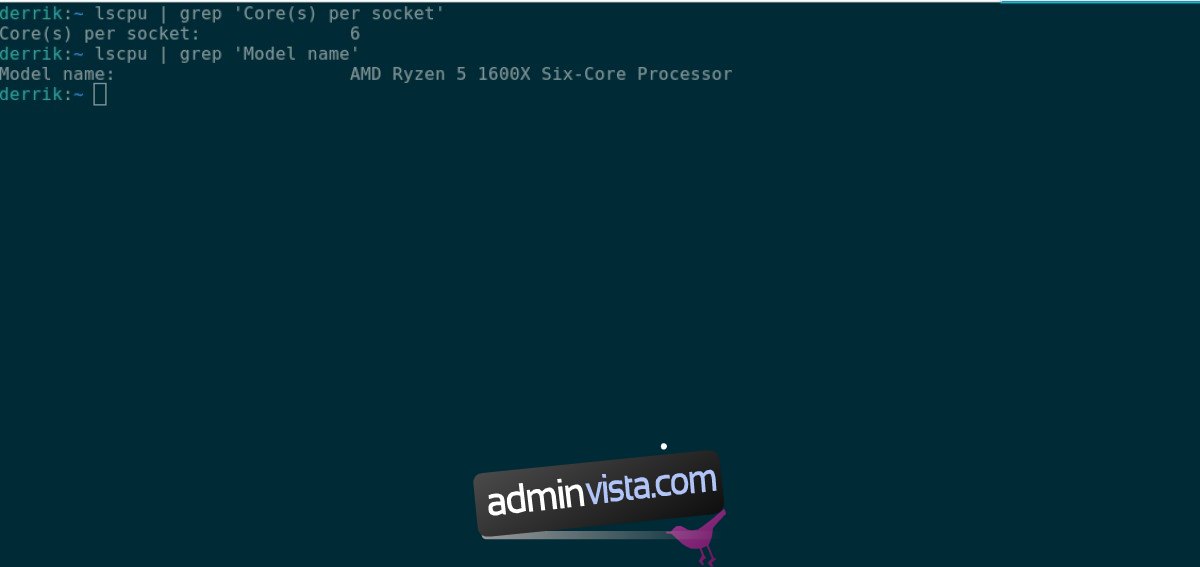Om du är en Linux-användare och behöver känna till dina CPU-hårdvaruspecifikationer finns det många sätt att ta reda på det. I den här guiden kommer vi att fokusera på Lscpu, cpuinfo-filen, såväl som Inxi. Den här guiden visar dig hur du använder alla dessa verktyg för att hitta dina CPU-specifikationer på Linux.
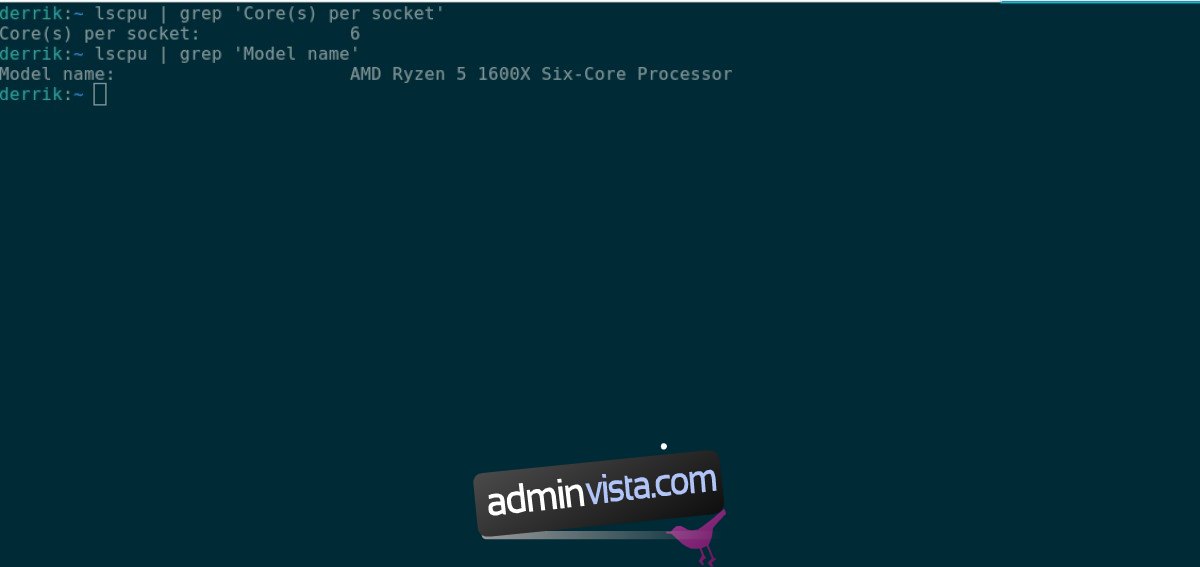
För att börja, öppna ett terminalfönster genom att trycka på Ctrl + Alt + T på tangentbordet, eller sök efter ”Terminal” i appmenyn. När terminalfönstret är öppet följer du instruktionerna nedan som motsvarar det verktyg du föredrar att använda.
Behöver du jämföra din CPU? Kolla in vår gudie.
Innehållsförteckning
Så här kontrollerar du din CPU – Lscpu
lscpu-programmet är inbyggt i 99 % av alla Linux-operativsystem. Så du behöver inte installera den innan du försöker använda den för att ta reda på CPU-hårdvaruinformation.
För att ta reda på dina CPU-hårdvaruspecifikationer kan du köra kommandot lscpu som det är. När du kör det här kommandot ser du en detaljerad lista överst. Den här listan anger din CPU:s arkitektur, CPU-driftlägen som den stöder (t.ex. 64-bitars och 32-bitars), hur många CPU-kärnor (särskiljs som CPUer), kärnor per sockel, modellnamn och många andra saker.
lscpu
Om du behöver filtrera bort ett specifikt objekt i lscpu-listan kan du kombinera kommandot med grep och ange ditt nyckelord. Om du till exempel behöver ta reda på ditt exakta CPU-modellnamn kan du köra följande kommando.
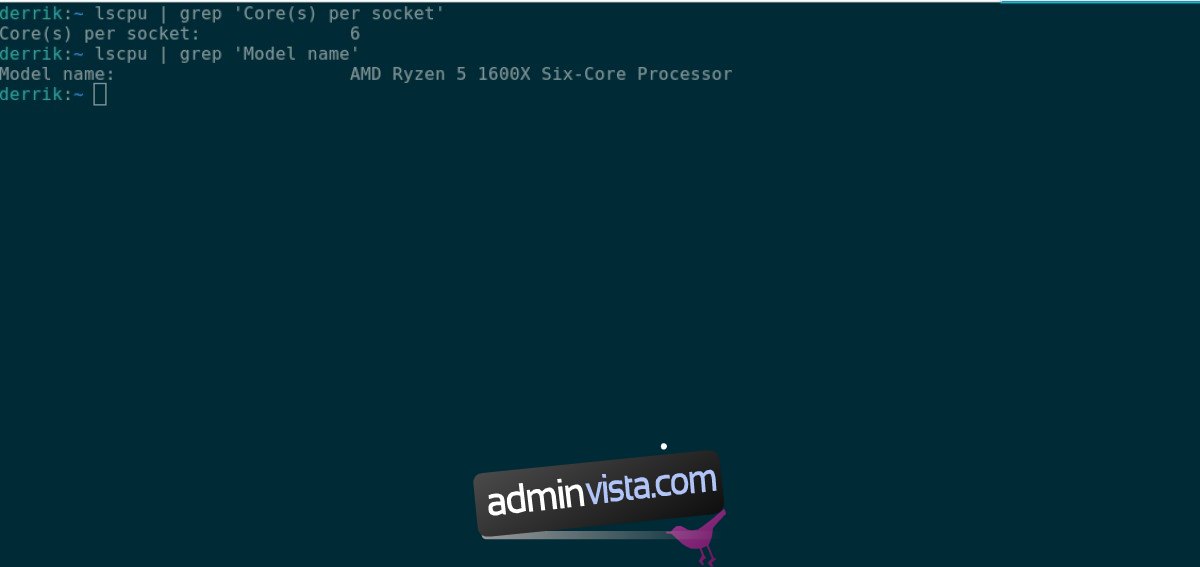
lscpu | grep 'Model name'
Eller, om du behöver ta reda på hur många kärnor du har på din CPU, kan du köra kommandot lscpu med nyckelordet ”Core(s) per socket”. Detta nyckelord kommer att filtrera bort raden i utgången som talar om för dig hur många kärnor du har.
lscpu | grep 'Core(s) per socket'
Det finns mycket information att få ut av kommandot lscpu. Du kan hitta och filtrera bort all information bara genom att ta grep och lägga till ett nyckelord.
lscpu | grep 'MY KEYWORD'
Om du vill spara din CPU-information senare till en textfil, är det möjligt. Så här kan du göra det. Pipe utdata till en textfil med kommandot nedan.
lscpu > ~/my-cpu-info.txt
Se den här textfilen när som helst genom att utföra följande cat-kommando.
cat ~/my-cpu-info.txt
Förutom att visa textfilen i terminalen med cat-kommandot, kan du också se den genom att klicka på ”my-cpu-info.txt” i din Linux-filhanterare. När du klickar på den kommer den att starta den i standardtextredigeraren.
Så här kontrollerar du din CPU – /proc/cpuinfo
Ett annat sätt att hitta CPU-information är med filen /proc/cpuinfo. Den innehåller massor av användbar information, och du kan använda den för att hitta ditt CPU-märke, ditt kärnantal och många andra saker.
För att starta, öppna ett terminalfönster på skrivbordet. Du kan öppna ett terminalfönster genom att trycka på Ctrl + Alt + T på tangentbordet eller söka efter ”Terminal” i appmenyn.
Kör kommandot cat i /proc/cpuinfo-filen inne i terminalen för att se din CPU-information.
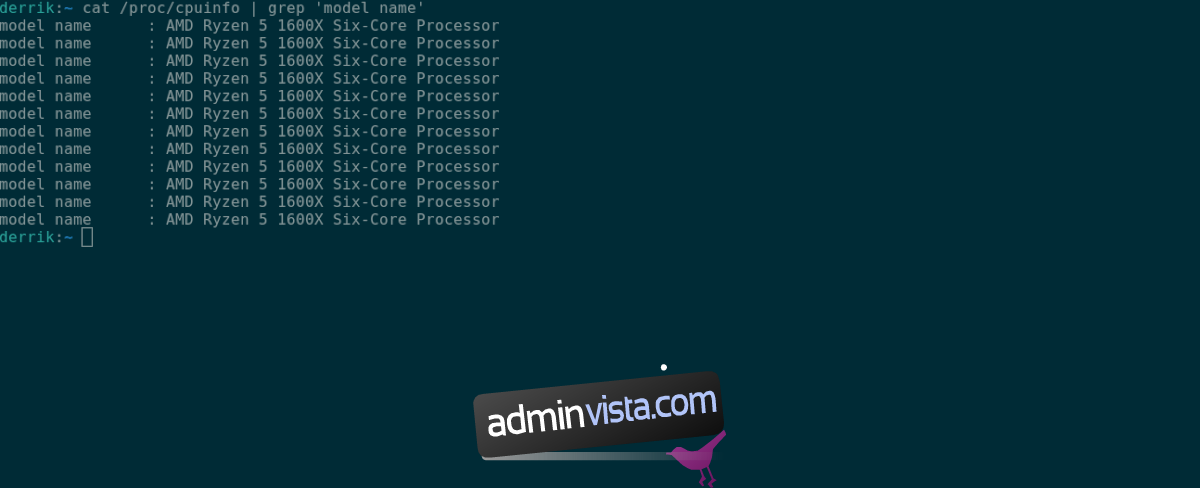
cat /proc/cpuinfo
När du kör kommandot ovan kommer det att visa dig allt som finns att veta om din CPU. Om du vill se specifika saker, som modellnamnet, kan du köra cat med kommandot grep och ditt angivna nyckelord.
cat /proc/cpuinfo | grep 'model name'
För att spara någon av denna information till en fil kan du göra följande kommando.
cat /proc/cpuinfo > ~/my-cpu-info.txt
Du kan när som helst se denna CPU-information genom att skriva kommandot nedan eller genom att klicka på ”my-cpu-info.txt” i din filhanterare.
cat ~/my-cpu-info.txt
Så här kontrollerar du din CPU – Inxi
Inxi är ett praktiskt verktyg som, när det väl har installerats, kan ge dig massor av användbar information om din dator, från CPU till kärnan, minnesinformation, lagring, etc. För att använda Inxi för att kontrollera din CPU-information, måste du först installera den.
För att installera Inxi, öppna ett terminalfönster. Du kan öppna ett terminalfönster genom att trycka på Ctrl + Alt + T på tangentbordet eller söka efter det i appmenyn. När terminalfönstret är öppet följer du instruktionerna nedan för att få Inxi att fungera.
Ubuntu
sudo apt install inxi
Debian
sudo apt-get install inxi
Arch Linux
sudo pacman -S git base-devel git clone https://aur.archlinux.org/trizen.git cd trizen/ makepkg -sri trizen -S inxi
Fedora
sudo dnf install inxi
OpenSUSE
sudo zypper install inxi
Med Inxi installerat kan du använda den för att hitta din CPU-information genom att använda kommandot inxi -C nedan.

inxi -C
Om du vill spara denna utdata av din CPU-information till en textfil kan du göra det genom att ange följande kommando.
inxi -C > ~/my-cpu-info.txt
För att se den här filen, skriv in följande kommando eller klicka på ”my-cpu-info.txt” i filhanteraren.
Behöver du se CPU-temperaturen? Kolla in vår guide.